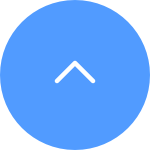1. În primul rând, vă rugăm să vă asigurați că camera
este online și are o conexiune de rețea puternică și stabilă.
2. Asigurați-vă că funcția de notificare a alarmelor este
activată în aplicația EZVIZ.
Pentru cele mai multe camere EZVIZ, puteți verifica acest
lucru astfel: de pe pagina de pornire, apăsați pe icoana cu trei puncte pentru
a intra în pagina Setări dispozitiv, apăsați pe "Notificare alarm" și
activați-o; sau pentru alte modele specifice, apăsați pe
"Notificare", activați "Primiți mesaj de la dispozitiv"
pentru aplicație și asigurați-vă că "Notificare aplicație EZVIZ" este,
de asemenea, activată.
3. Vă rugăm să ștergeți și orice programe de notificare
pe care le-ați setat anterior, urmând pașii de mai jos:
Pe pagina de Notificare alarm, apăsați pe Setare Program
de Notificare și ștergeți programele dumneavoastră, apoi dezactivați butonul
Program de Notificare;
Alternativ, pentru alte modele specifice, pe pagina
"Notificare", apăsați pe "Program de Notificare",
introduceți "Program personalizat" și ștergeți perioadele de timp pe
care le-ați setat, apoi reveniți și selectați opțiunea "Tot timpul".
4. Odată ce ați efectuat pașii de mai sus, efectuați un
test pentru a vedea dacă camera poate fi declanșată normal sau nu.
Asigurați-vă că selectați sunetul de detectare a camerei
"soft" sau "intensiv" și apoi mișcați mâinile în fața
obiectivului camerei până când auziți sunetul "bip". Dacă nu, vă
rugăm să resetați camera apăsând butonul Reset și reconfigurați camera pentru a
vedea dacă aceasta rezolvă problema.